Como maximizar a vida útil da bateria do seu laptop Linux

Os fabricantes de laptops gastam muito tempo ajustando seus drivers de dispositivo para a vida útil da bateria do Windows. O Linux geralmente não recebe a mesma atenção. O Linux pode funcionar tão bem quanto o Windows no mesmo hardware, mas não terá necessariamente a mesma duração de bateria.
O uso da bateria do Linux melhorou drasticamente ao longo dos anos. O kernel do Linux ficou melhor, e as distribuições do Linux ajustam automaticamente muitas configurações quando você está usando um laptop. Mas ainda é possível fazer algumas coisas para melhorar a vida útil da bateria.
Dicas básicas de economia de bateria
Antes de fazer algo muito complexo, ajuste as mesmas configurações em um laptop ou MacBook do Windows para maximizar a vida útil da bateria. Por exemplo, diga ao seu laptop Linux para suspender - isso é o que o Linux chama de modo de suspensão - mais rapidamente quando você não está usando. Você encontrará essa opção nas configurações da sua área de trabalho do Linux. Por exemplo, vá para Configurações do sistema> Ligar a uma área de trabalho do Ubuntu.
O brilho da tela pode afetar drasticamente a vida útil da bateria. Quanto mais brilhante for a luz de fundo do monitor, pior será a duração da bateria. Se o seu laptop tiver teclas de atalho para alterar o brilho da tela, experimente-as. Elas também funcionarão no Linux. Se não, você encontrará esta opção em algum lugar nas configurações do seu desktop Linux. Está disponível em Configurações do Sistema> Brilho e Bloqueio no Ubuntu.
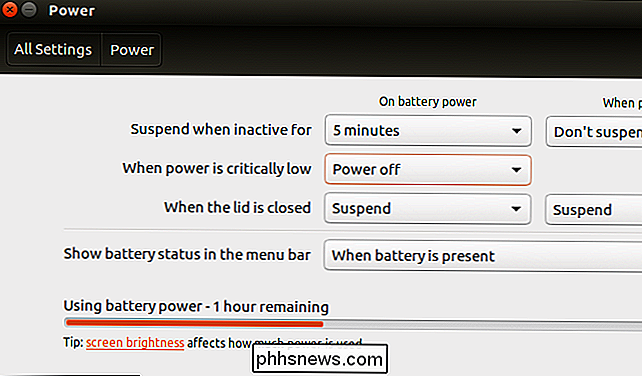
Você também pode dizer ao seu desktop Linux para desligar a tela mais rapidamente quando estiver inativa. O laptop usará menos energia quando a tela estiver desligada. Não use um protetor de tela, pois eles apenas desperdiçam energia, fazendo seu computador trabalhar mais e deixando o monitor ligado.
Você também pode desativar os rádios de hardware que não usa. Por exemplo, se você não usa Bluetooth, pode desativá-lo para ganhar mais bateria. Vá para Configurações do Sistema> Bluetooth para desativar o Bluetooth em uma área de trabalho do Ubuntu.
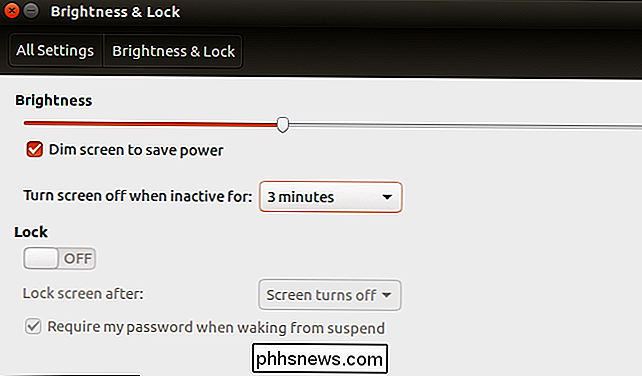
Se você não estiver usando o Wi-Fi, poderá economizar um pouco de energia desabilitando-o também. No Ubuntu, vá para Configurações do Sistema> Rede e habilite o "Modo Avião" para desativar o Wi-Fi e outros rádios sem fio.
Lembre-se de que o que você faz com o laptop também é importante. Executar um software mais pesado e usar mais recursos da CPU fará com que seu laptop use mais energia da bateria. Por esse motivo, talvez você queira examinar um ambiente de desktop mais leve, como o Lubuntu baseado em Lxde, em vez do desktop principal do Ubuntu baseado em Unity.
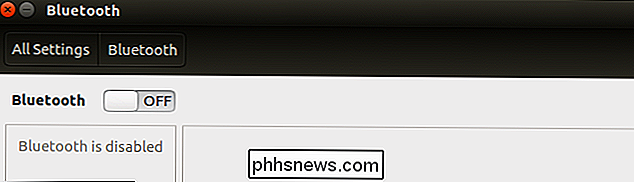
Instalar drivers de gráficos proprietários (se precisar deles)
Se seu laptop tem gráficos integrados da Intel, parabéns. Você não precisa se preocupar com problemas de gerenciamento de energia com seus drivers gráficos. Os gráficos da Intel não são os mais rápidos, mas eles têm excelente suporte de driver de código aberto e “simplesmente funcionam” prontos para uso.
Se o seu laptop tiver gráficos NVIDIA ou AMD, talvez seja necessário fazer algum trabalho para diminuir consumo de energia
O pior cenário possível é um laptop com NVIDIA Optimus ou gráficos comutáveis da AMD. Esses laptops têm duas GPUs diferentes. Por exemplo, um notebook NVIDIA Optimus terá uma GPU NVIDIA mais potente e que consome bateria, e uma GPU Intel menos potente e mais amigável para a bateria. No Windows, onde isso é suportado corretamente, o laptop é projetado para usar os gráficos da Intel até que você jogue um jogo, quando os gráficos NVIDIA entrarem em ação.
Quando você instala uma distribuição Linux em um laptop NVIDIA Optimus, seu laptop usará os gráficos NVIDIA o tempo todo por padrão, drenando sua bateria. Você precisará instalar os drivers Linux da NVIDIA e configurar o Optimus para o pacote
nvidia-primeno Ubuntu - para fazer as coisas funcionarem corretamente. Em alguns laptops, você também pode entrar na tela de configurações de firmware da BIOS ou UEFI e desabilitar sua GPU para forçar o Linux a usar apenas gráficos integrados sem qualquer ajuste adicional.Mesmo se você não tiver uma GPU dupla , instalação gráfica comutável, você pode se beneficiar da instalação dos drivers gráficos NVIDIA ou AMD proprietários. Eles podem permitir o acesso a recursos de economia de energia que não funcionam nos drivers padrão de código aberto.
Verifique se sua bateria precisa ser substituída
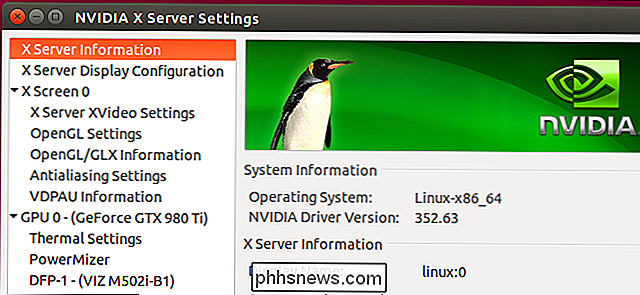
Se você está lutando com a vida da bateria, é possível que você precise substituir a bateria do seu laptop. Todas as baterias irão deteriorar-se ao longo do tempo, ficando cada vez menos potentes do que quando abandonaram a fábrica.
Por exemplo, no Ubuntu, pode abrir a aplicação Power Statistics no Dash. Olhe para a seção "Bateria do laptop". "Energia quando cheia" é a quantidade de energia que sua bateria pode armazenar quando está totalmente carregada. "Energia (design)" é a quantidade de energia que sua bateria poderia armazenar originalmente quando está totalmente carregada.
Divida "Energia quando cheia" por "Energia (design)", multiplique o resultado por 100 e você receberá uma porcentagem . Por exemplo, na imagem abaixo, fazemos a seguinte matemática:
(44,8 / 54,3) * 100 = 82,5%
Isso significa que a bateria atualmente detém 82,5% de sua capacidade original. Isso não é tão ruim. Você não estará em 100% a menos que você acabou de comprar um novo laptop. Mas se for menor que 50%, por exemplo, e você não estiver tirando muito tempo da sua bateria, talvez seja necessário substituir a bateria.
Se você não tiver o aplicativo Power Statistics no seu Linux distribuição, você pode obter essas informações através de alguns comandos do terminal
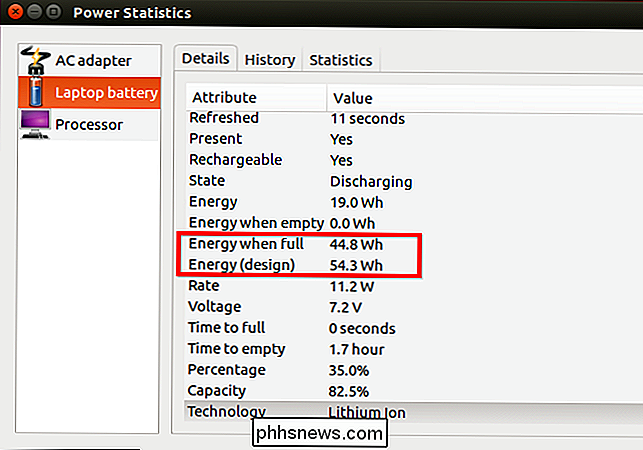
Abra uma janela do Terminal e execute os seguintes comandos:
cat / sys / classe / power_supply / BAT0 / charge_full cat / sys / class / power_supply / BAT0 / charge_full_design
Divida o primeiro número pelo segundo número e múltiplo por 100 para obter a porcentagem da capacidade original da bateria. Por exemplo, para a captura de tela abaixo, faríamos a seguinte matemática:
(5901000/7150000) * 100 = 82,5%
Isso significa que a bateria está atualmente em 82,5% de sua capacidade original de fábrica.
Utilitários Avançados de Economia de Bateria
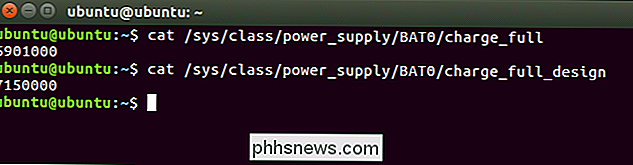
Isso é tudo o que há de bom. Há muitos ajustes de baixo nível que você pode fazer para afetar levemente a vida útil da bateria, mas eles geralmente são muito trabalhosos para não ter muito retorno. Há uma variedade de ferramentas que prometem ajudar você com a duração da bateria, mas são menos úteis do que eram há alguns anos. As distribuições Linux configuram automaticamente várias configurações para funcionar bem em laptops.
O utilitário PowerTOP de código aberto da Intel examinará seu sistema e verá como vários recursos de economia de energia estão ativados, fornecendo algumas sugestões de como reduzir o consumo de energia do seu sistema. É uma ferramenta de linha de comando, então você precisa executá-la a partir daí. Você normalmente encontrará nos repositórios de software da sua distribuição Linux.
Por exemplo, para instalar e executar o PowerTOP no Ubuntu, você abriria uma janela do Terminal e executaria os seguintes comandos:
sudo apt install powertop sudo powertop - -calibrate
Se você está realmente lutando e precisa de mais vida útil da bateria, você pode instalar o TLP. Ele foi projetado para ser um pacote único de ajustes agressivos de duração da bateria. Está disponível nos repositórios de software do Ubuntu também. Basta instalá-lo e reiniciar o sistema - é isso. O TLP inicia automaticamente na inicialização e ativa seus ajustes de economia de energia padrão.
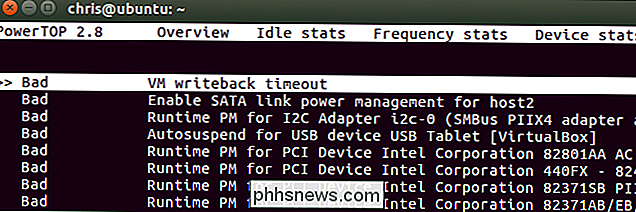
Por exemplo, o TLP suspenderá mais agressivamente os dispositivos USB, estacionará as cabeças dos discos rígidos e controlará a CPU. Estes podem não ser ajustes ideais se você já tem uma bateria sólida no seu laptop Linux, mas eles podem ser úteis se você estiver lutando para extrair mais tempo de bateria do seu sistema.
Por exemplo, para instalar o TLP no Ubuntu, você executaria:
sudo apt install tlp
Você pode então reiniciar seu sistema e o TLP iniciará automaticamente a cada inicialização. Para evitar o reinício imediato, você pode iniciá-lo executando:
sudo tlp start
Você provavelmente não deve mexer com o TLP se estiver satisfeito com a duração da bateria do seu laptop. Mas é uma boa opção de último recurso que bate manualmente permitindo todos esses ajustes agressivos. Existem outras ferramentas como o TLP, mas você pode usar apenas uma por vez. Eles mudam a maioria das mesmas configurações sob o capô.

Como tirar o máximo proveito do seu eco da Amazon
Se você é novo no Amazon Echo, provavelmente conhece a maioria das ações e comandos básicos que você pode dizer ao Alexa, como jogar música, definir temporizadores e obter atualizações meteorológicas. No entanto, aqui estão alguns truques que você pode não ter conhecido, os quais levarão seu jogo Echo para o próximo nível Call & Message Outros usuários RELACIONADOS: Como ligar e enviar mensagens usando amigos Seu Amazon Echo Um recurso relativamente novo que chegou ao Echo, agora você pode ligar e enviar mensagens para outros usuários do Echo.

Como proteger arquivos sensíveis em seu PC com o VeraCrypt
Se você está procurando uma maneira simples e eficiente de criptografar tudo, de unidades de sistema a discos de backup, a VeraCrypt é um ferramenta de código aberto que irá ajudá-lo a bloquear seus arquivos. Continue lendo enquanto mostramos como começar. O que é o TrueCrypt / VeraCrypt e por que devo usá-lo?



